Correcto de error de error de la aplicación de correo 0x8000000b en Windows 10
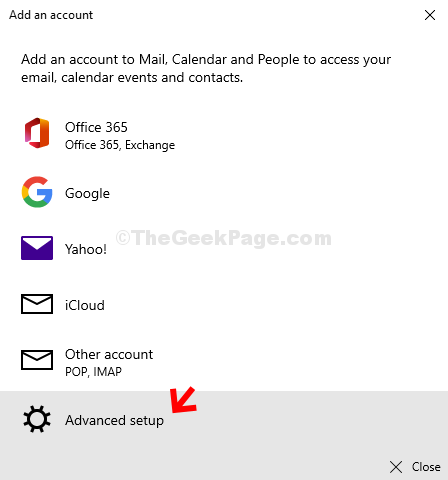
- 3303
- 215
- Claudia Baca
Muchos de nosotros preferimos usar aplicaciones de correo en nuestra PC con Windows 10 en lugar de iniciar sesión a través de la web. Si bien es bastante útil usar las aplicaciones, puede encontrar este código de error: 0x8000000b cuando intente enviar un correo electrónico. Entonces, cuando presiona el botón Enviar, su correo electrónico intenta conectarse al servidor de correo electrónico automáticamente para la configuración del servidor, pero luego aparece el error.
Este error surge principalmente debido al problema de sincronización. Ya sea que prefiera usar una aplicación de Gmail o la aplicación Yahoo Mail, deberá configurarlos primero en la aplicación de correo electrónico de Window 10. Y, luego, durante la configuración, puede encontrar este código de error: 0x8000000b.
Pero, afortunadamente, puedes corregir este error. Veamos como.
Solución: Uso de la aplicación de correo
Paso 1: Clickea en el Comenzar botón en su escritorio y escriba Correo en el cuadro de búsqueda. Haga clic en el resultado para abrir Correo de Windows 10 aplicación.
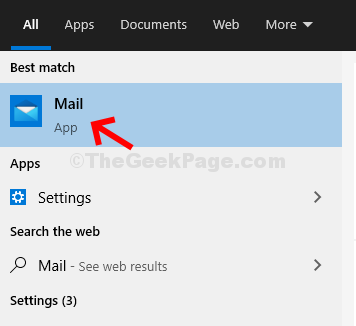
Paso 2: En el Correo aplicación, haga clic en el Añadir cuenta opción.
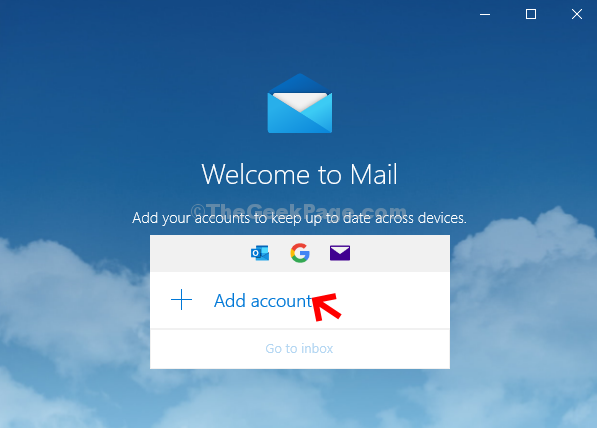
Paso 3: En el Agregar una cuenta Ventana, desplácese hacia abajo y seleccione Configuración avanzada.
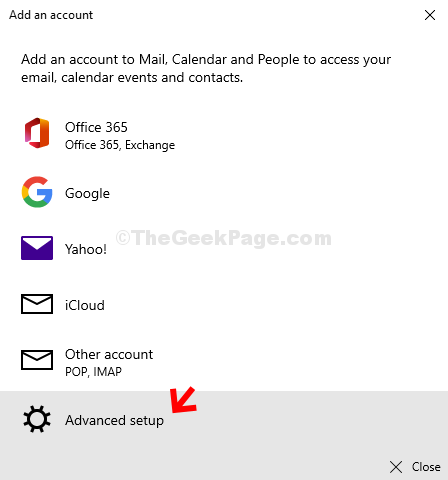
Etapa 4: Luego, debajo Configuración avanzada, Selecciona el Correo electrónico de Internet opción.
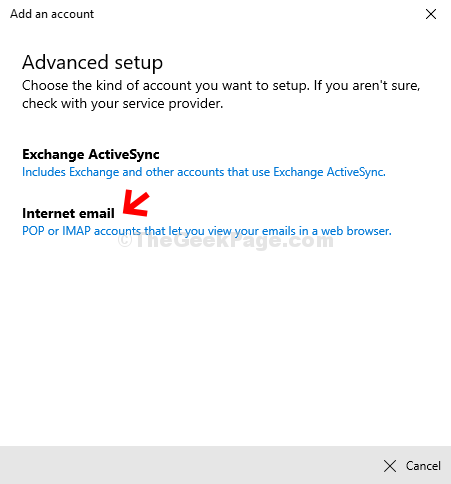
Paso 5: Bajo Cuenta de correo electrónico de Internet, Ingrese los detalles a continuación uno por uno:
- Entra tu dirección de correo electrónico Para la cuenta que desea agregar (aquí agregamos nuestra cuenta de Gmail - [email protected]).
- Escribe tu gmail Nombre de usuario (Lo llamamos Wearewriters).
- Escribe tu gmail contraseña.
- Crear un Nombre de la cuenta. Puede ser cualquier cosa. Lo establecemos como Gmail.

Paso 6: Continuar con los pasos a continuación para Cuenta de correo electrónico de Internet uno a uno:
- Mantenga el envío de su mensaje usando este campo de nombre igual que el nombre de la cuenta.
- En el servidor de correo electrónico entrante, ingrese IMAP.gmail.comunicarse.
- Elija el tipo de cuenta como IMAP4 del desplegable.
- Establezca el campo de servidor de correo electrónico saliente (SMTP) como smtp.gmail.com: 465.
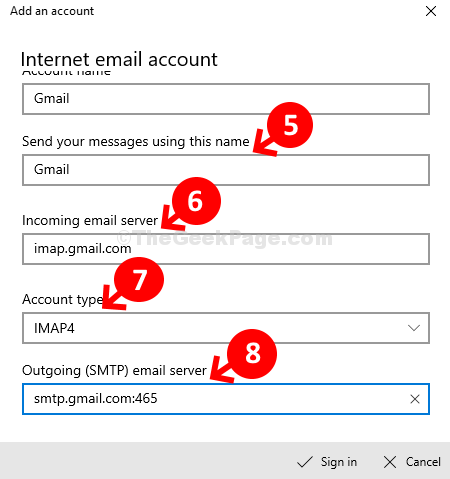
Paso 7: Ahora, mantenga las cuatro opciones marcadas en la parte inferior tal como está, y haga clic en Iniciar sesión.
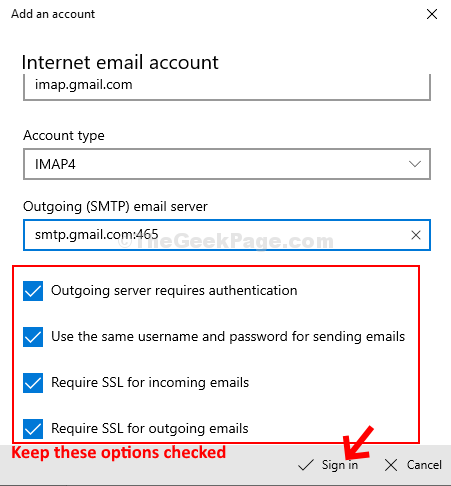
Eso es todo. Una vez que inicie sesión de esta manera, el error ya no debe aparecer.
- « Cómo permitir la cámara y el micrófono en Google Chrome
- No hay suficiente memoria para completar esta operación »

